AirTies WAW-275TT Modem kurulumu nasıl yapılır? AirTies WAW-275TT Modem kablosuz ayarları nasıl yapılır? AirTies WAW-275TT Modem internet ayarları nasıl yapılır? AirTies WAW-275TT Modem arayüzüne nasıl giriş yapılır? AirTies WAW-275TT Modem şifresi nedir?
Her zamanki gibi ilk adımımız modem kablo bağlantılarının doğru bir şekilde yapılı olduğundan emin oluyoruz modem üzerindeki ışıklarımız yanıyor ise kurulum işlemini gerçekleştirebiliriz. Bilgisayarımızdan boş bir internet sayfası açarak açmış olduğumuz sayfanın üst kısmında yer alan adres satırına 192.168.2.1 yazarak modem arayüzüne giriş yapıyoruz.
Karşımıza kullanıcı adı ve şifre isteyen bir ekran çıkacaktır bu ekranda Kullanıcı adı kısmına admin şifre kısmına da ttnet yazarak alt kısımda ki Tamam butonu ile geçiyoruz. 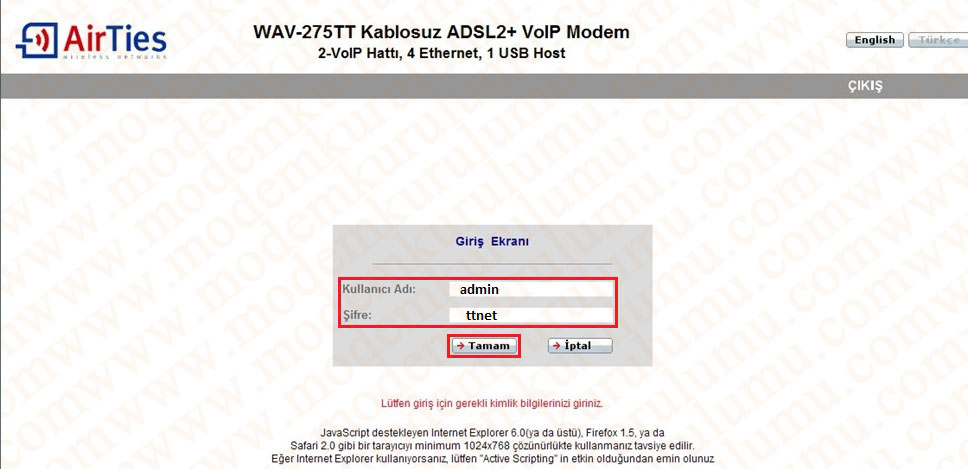 ( Giriş yaptıktan sonra kullanıcı adı ve şifre hata sayfası ile karşılaşıyorsak modeme reset atarak tekrar kurulum yapmanız gerekir konu ile alakalı Modem Arayüz Şifreleri ve İp Adresleri yazımızdan AirTies WAW-275TT Kablosuz Modem Nasıl Resetlenir? kısmına bakarak yardım alabilirsiniz.)
( Giriş yaptıktan sonra kullanıcı adı ve şifre hata sayfası ile karşılaşıyorsak modeme reset atarak tekrar kurulum yapmanız gerekir konu ile alakalı Modem Arayüz Şifreleri ve İp Adresleri yazımızdan AirTies WAW-275TT Kablosuz Modem Nasıl Resetlenir? kısmına bakarak yardım alabilirsiniz.)
Arayüze girdikten sonra sayfanın sol üst kısmında AYARLAR yazan yere tıklayarak altındaki ADSL başlığını seçiyoruz gelen ekranda VC1 yazan yere tıklayarak kurulum ekranına ulaşıyoruz.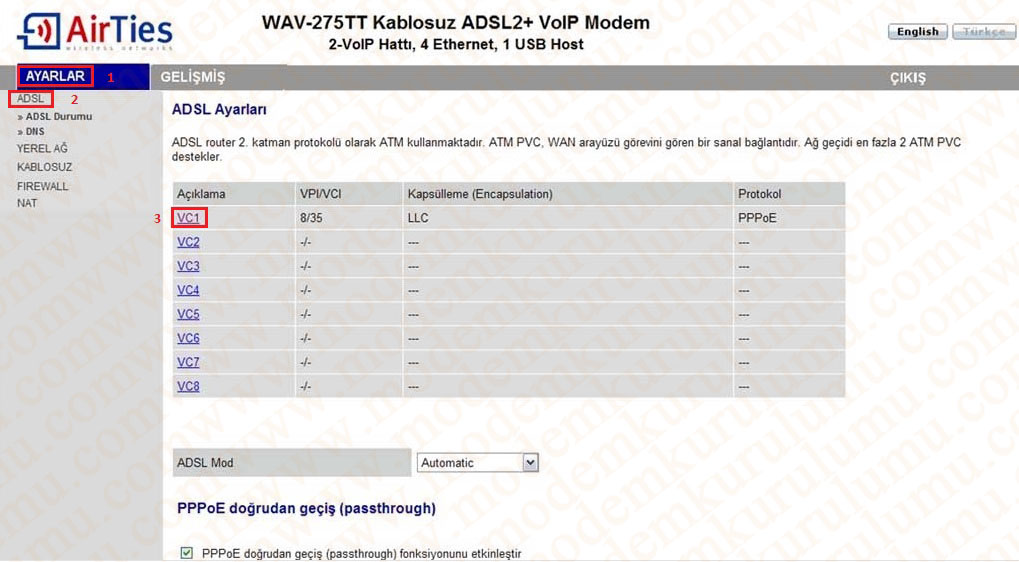 Kurulum ekranında alt kısımdaki resimde belirtildiği gibi ayarları yapılandırıyoruz. Servis sağlayıcınızdan almış olduğunuz Adsl Kullanıcı Adı ve Şifresini ilgili kısımlara yazdıktan sonra UYGULA butonu ile kurulum işlemini bitirip kablosuz ayarlara geçiyoruz.
Kurulum ekranında alt kısımdaki resimde belirtildiği gibi ayarları yapılandırıyoruz. Servis sağlayıcınızdan almış olduğunuz Adsl Kullanıcı Adı ve Şifresini ilgili kısımlara yazdıktan sonra UYGULA butonu ile kurulum işlemini bitirip kablosuz ayarlara geçiyoruz.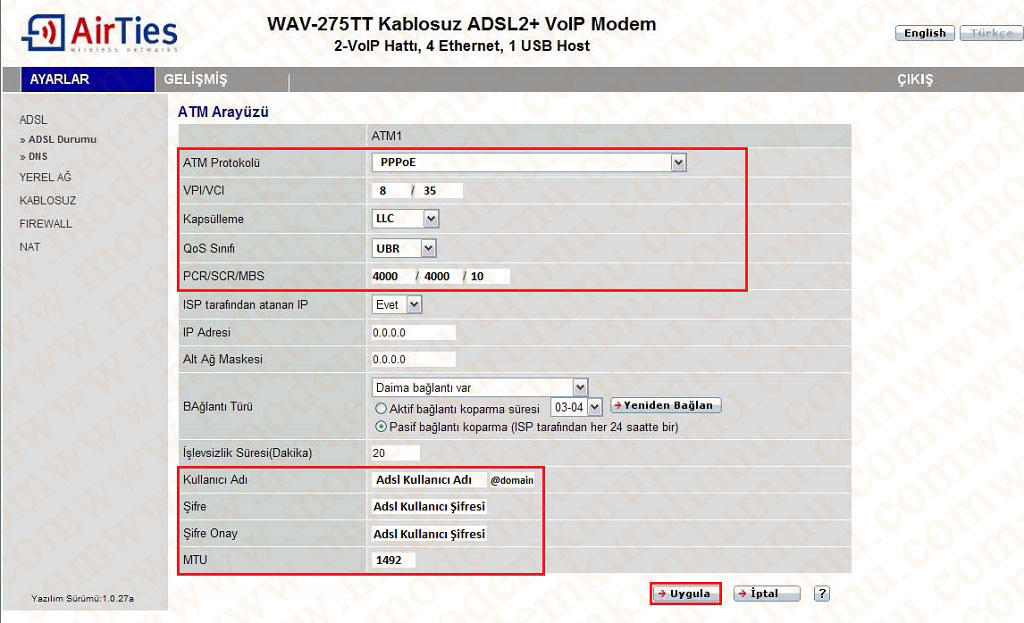 Kablosuz ayarlar için ekranın sol kısmında yer alan KABLOSUZ başlığına tıklayarak gelen ekranda Kablosuz işlevi etkinleştir seçeneğini seçip UYGULA butonu ile kaydediyoruz.
Kablosuz ayarlar için ekranın sol kısmında yer alan KABLOSUZ başlığına tıklayarak gelen ekranda Kablosuz işlevi etkinleştir seçeneğini seçip UYGULA butonu ile kaydediyoruz.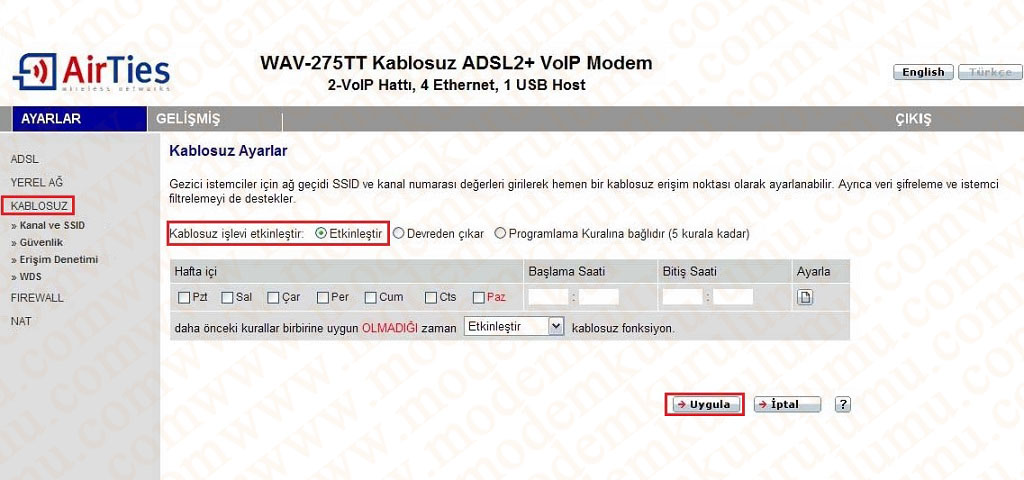 Kablosuz ağımıza şifre vermek içinde yine sol kısımda KABLOSUZ başlığının altında yer alan Güvenlik seçeneğine tıklıyoruz ve İzin verilen istemci tipini WPA/WPA2 olarak seçiyoruz.
Kablosuz ağımıza şifre vermek içinde yine sol kısımda KABLOSUZ başlığının altında yer alan Güvenlik seçeneğine tıklıyoruz ve İzin verilen istemci tipini WPA/WPA2 olarak seçiyoruz.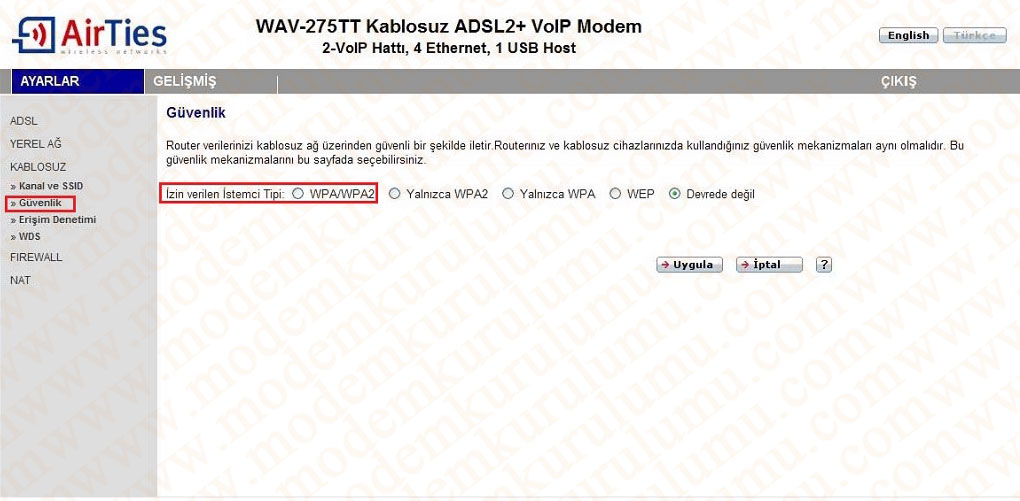
Şifreleme tipini seçtikten sonra şifre belirleyeceğimiz ekrana ulaşmış bulunuyoruz bu ekranda aşağıdaki resimde belirtilen kısımları ayarlayıp şifre belirledikten sonra UYGULA butonu ile kurulum işlemini tamamlıyoruz.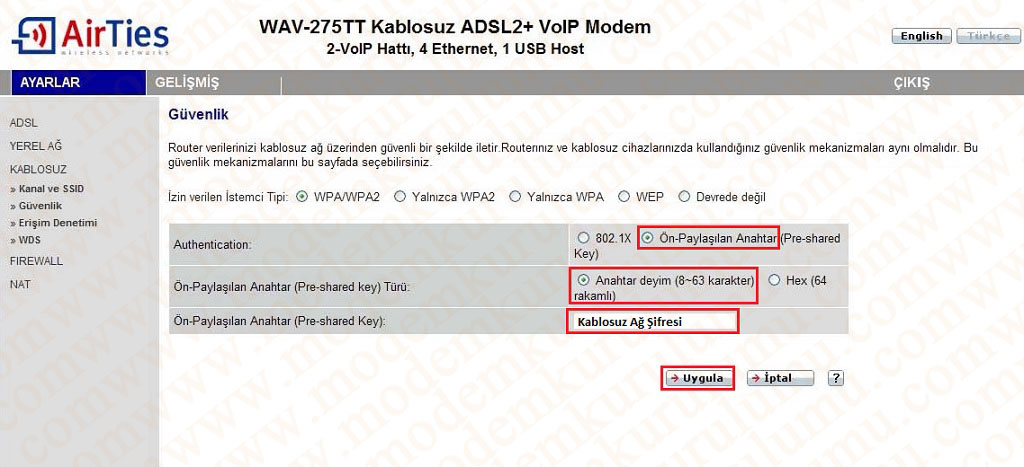
Kurulum adımlarını doğru bir şekilde gerçekleştirdiğiniz takdirde bağlantı kuramıyorsanız internet hizmetini aldığınız servis sağlayıcısı ile irtibat kurmanız gerekiyor.
 Modem Kurulumu Modem Kurulumu Hakkında Bilinmeyenlerin Tek Adresi
Modem Kurulumu Modem Kurulumu Hakkında Bilinmeyenlerin Tek Adresi

